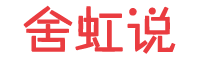wps文档人民币符号怎么打 wps中人民币大写命令?
发布时间:2023-12-29 14:41:53 商业分析
WPS文档是一款常用的办公软件,许多人在使用WPS文档时都会遇到如何输入人民币符号的问题。小编将介绍在WPS文档中如何打出人民币符号,并提供了多种方法供大家选择。
方法一:使用符号对话框
1. 打开WPS文档,切换输入法至中文输入法。
2. 在需要输入人民币符号的位置,输入“人民币”,然后点击最右端的表情符号按钮,或按下“Ctrl+Shift+B”键,打开“符号对话框”。
3. 在“符号对话框”中,选择“常用字符”或“特殊字符”选项卡,找到人民币符号(¥),点击“插入”按钮即可。
方法二:使用键盘输入
1. 将输入法切换至中文状态。
2. 在需要输入人民币符号的位置,按下Shift+$/4键,即可快速打出人民币符号(¥)。
方法三:使用组合键
1. 不选择任何输入法状态,按下Alt+0165组合键。
2. 这样也可以打出人民币符号(¥)。
方法四:在Excel表格中添加人民币符号
1. 打开需要编辑的Excel表格,进入编辑页面。
2. 点击插入菜单栏中的“符号”按钮。
3. 在“符号”对话框中,选择“常用字符”或“特殊字符”选项卡,找到人民币符号(¥),点击“插入”按钮即可。
方法五:数字大小写转换
1. 将数字填入Excel的单元格中。
2. 右键单击目标单元格,选择“单元格格式”选项。
3. 在“单元格格式”对话框中,选择“分类”选项卡,找到“中文大写数字”,选择后点击“确定”按钮。
4. 数字将被转换成相应的中文大写数字。
通过以上几种方法,你可以快速在WPS文档中打出人民币符号,并对数字进行大小写转换。希望小编对你有所帮助。